Jak zjistit a změnit MAC adresu v systému Windows 10
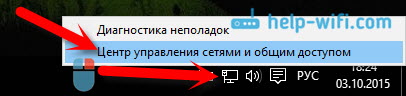
- 1393
- 177
- Ing. Ulrich Hampl
Jak zjistit a změnit MAC adresu v systému Windows 10
Existuje mnoho různých případů, kdy potřebujete zjistit MAC adresu počítače, nebo ji změnit. V tomto článku ukážu, kde najít a vidět MAC adresu v systému Windows 10 a jak ji změnit. Celý proces se prakticky neliší od Windows 8 a dokonce i Windows 7.
Při nastavování internetu musíte v zásadě rozpoznat adresu MAC. Pokud je váš poskytovatel vázán na adresu MAC a například jste si koupili nový počítač v systému Windows 10 nebo se rozhodli nakonfigurovat internet na jiném počítači, budete muset informovat novou MAC adresu poskytovateli internetu tak, aby měl, aby on měl předepsat to v nastavení. Nebo se zaregistrujte na svém osobním účtu, pokud existuje taková příležitost. Při nastavování nějaké funkce na routeru Wi-Fi může být nutná adresa MAC. Na této adrese můžete určit požadovaný počítač a nastavit parametry.
MAC adresa je jedinečná adresa, která má každý síťový adaptér. Síťová karta nebo bezdrátový adaptér. V našem případě mluvíme o MAC adrese síťové karty. Lze jej změnit, na rozdíl od adaptéru Wi-Fi, jehož Mac není tak snadné změnit.
Rozpoznáváme a změníme MAC adresu síťové karty v systému Windows 10
Existuje mnoho způsobů, jak můžete zjistit MAC adresu na počítači s Windows 10. Ukážu jednu z nich.
Klikněte na ikonu připojení k internetu pomocí pravého tlačítka myši a otevřete Řídicí centrum sítí a celkový přístup.
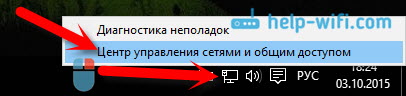
Dále vlevo klikněte na položku nabídky Změnit nastavení adaptéru. Stiskněte pravé tlačítko myši na adaptér Ethernet A zvolit Vlastnosti. Dále zadejte kurzor k názvu vaší síťové karty v terénu „Připojení přes“, A v vyskakovacím okně uvidíte MAC adresu vaší síťové karty.
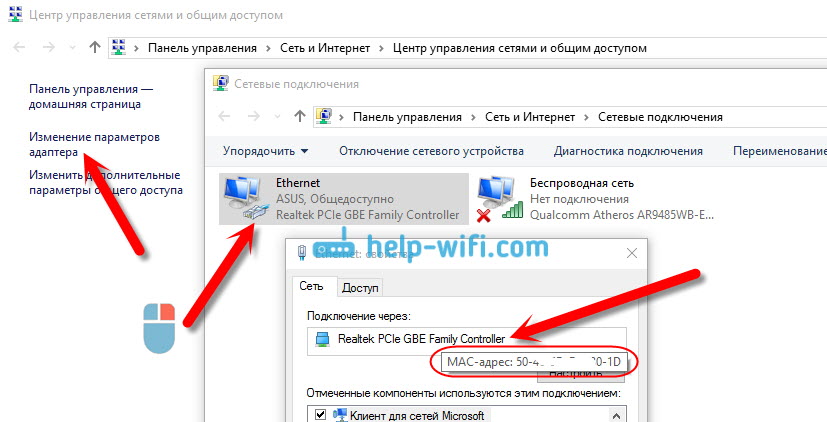
Jak změnit MAC adresu?
Ve stejném okně klikněte na tlačítko Naladit.
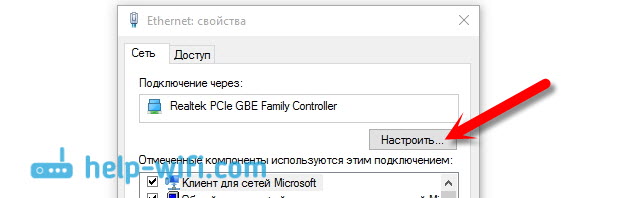
V novém okně přejděte na kartu dodatečně. Vyberte v seznamu Síťová adresa, Nainstalujte štítek poblíž pole a nastavte požadovanou MAC adresu. Klikněte OK Pro ochranu.

To je vše, právě jsme změnili síťovou adresu, naši síťovou kartu.
Doufám, že se článek ukázal jako užitečný.
- « Jak otevřít porty na routeru D-Link? Vzorkování portů na příkladu D-Link DIR-615
- Připojení je omezeno na Windows 10 pomocí Wi-Fi a síťového kabelu »

